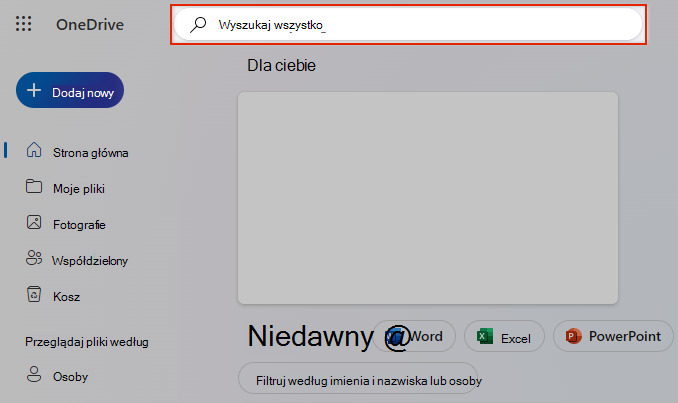Znajdowanie utraconych lub brakujących plików w usłudze OneDrive
Jednak korzystasz z usługi OneDrive, zalecamy wyszukiwanie w przestrzeni dyskowej w usłudze OneDrive przy użyciu witryny internetowej usługi OneDrive. Jest to miejsce, w którym wszystkie Twoje urządzenia synchronizują i przechowują pliki, i to najlepsze miejsce, aby zacząć szukać.
Porada: Korzystasz z aplikacji mobilnej? Widok Pliki znajduje się w górnej części zaktualizowanego ekranu aplikacji mobilnej obok awatara.
Wybierz typ konta i postępuj zgodnie z poniższymi instrukcjami lub wybierz przycisk Rozpocznij wskazówki , aby wyświetlić instrukcje krok po kroku.Rozpocznij wskazówki
-
Zaloguj się do witryny internetowej OneDrive w witrynie www.onedrive.comZaloguj się
Porada: Użytkownicy urządzeń przenośnych powinni używać okna Prywatne lub Incognito, aby uniemożliwić otwieranie aplikacji OneDrive.
-
Użyj pozycji Wyszukaj wszystko u góry strony, aby wyszukać pliki.
Porada: Podczas wyszukiwania nie używaj tylko nazw plików, wyszukiwaj z opisami, tagami, datami i miejscami, np. "kot", "słoneczny", "Kwiecień" lub "Paryż".
Uwagi:
-
Pliki w Twoim magazynie osobistym nie są wyświetlane w wynikach wyszukiwania.
-
Jeśli ktoś usunie plik lub folder, który ci udostępnił, nie będzie już dostępny.
-
-
Po lewej stronie witryny internetowej usługi OneDrive wybierz pozycję Kosz
-
Jeśli znajdziesz element, którego szukasz, wybierz go i kliknij pozycję Przywróć u góry strony.
Uwaga: Pliki usunięte z Twojego magazynu osobistego są widoczne w Koszu tylko wtedy, gdy magazyn osobisty został odblokowany przed sprawdzeniem Kosza. Odblokować magazyn osobisty i wyświetlić te elementy możesz, używając pozycji Pokaż elementy magazynu osobistego w Koszu.
Pliki z Twojego magazynu osobistego nie są wyświetlane w wynikach wyszukiwania, dlatego warto potwierdzić, że brakujące pliki nie są przechowywane w Magazynie osobistym.
Aby odblokować magazyn osobisty i wyświetlić znajdujące się w nim elementy, wybierz pozycję Pokaż elementy magazynu osobistego w Koszu. Jeśli nie widzisz tego polecenia, Twój osobisty magazyn jest już odblokowany.
Jeśli nie możesz znaleźć usuniętych plików, sprawdź, czy zalogowano się do właściwego konto Microsoft — twoje pliki mogą być bezpiecznie zapisane w innej OneDrive.
Czy używano komputera lub konta innej osoby podczas zapisywania pliku? Czy podczas zapisywania pliku ktoś inny zalogował się na Twoim komputerze? Jeśli tak, wyloguj się z usługi OneDrive i zaloguj się ponownie przy użyciu innego konta.
Jeśli jesteś użytkownikiem Usługa OneDrive używana w pracy lub szkole, pliki mogły zostać zapisane na innym koncie zamiast na koncie osobistym. Aby wyszukać pliki w Usługa OneDrive używana w pracy lub szkole, przejrzyj kartę Praca/szkoła w górnej części tego artykułu.
Uwaga: Konta osobiste, które były nieaktywne przez dwa lata, mogły zostać usunięte. Być może pliki z kont służbowych zostały usunięte po 93 dniach.
Jeśli jesteś subskrybentem platformy Microsoft 365, możesz przywrócić całą usługę OneDrive do poprzedniego punktu w czasie.
-
Otwórz opcje Przywróć usługę OneDrive .
-
Cofnij wszystkie akcje, które miały miejsce zarówno w plikach, jak i folderach w ciągu ostatnich 30 dni.
Przestroga: Podczas przywracania wszystkie pliki lub foldery utworzone po dacie punktu przywracania zostaną wysłane do Kosza usługi OneDrive. Możesz przywrócić pliki z tego miejsca niezależnie od daty przywracania.
Dowiedz się więcej o przywracaniu danych usługi OneDrive.
Jeśli plik został zapisany poza usługą OneDrive lub urządzenie nie zsynchronizowane jeszcze z usługą OneDrive, wypróbuj następujące opcje:
-
Użyj Eksplorator plików lub Finder, aby wyszukać pliki na komputerze, lub użyj aplikacji Pliki, aby wyszukać zawartość na urządzeniu przenośnym.
Porady:
-
Jeśli masz urządzenie z systemem iOS, które zawiera zdjęcia zoptymalizowane pod kątem usługi iCloud, zdjęcia nie są przechowywane na urządzeniu i nie można ich przekazać do OneDrive. Aby wyłączyć optymalizację pod kątem usługi iCloud na urządzeniu z systemem iOS, naciśnij pozycje Ustawienia > iCloud > Zdjęcia i wyczyść pole wyboru Optymalizuj magazyn.
-
Jeśli masz problemy z tym, że usługa OneDrive dla systemu iOS nie znajduje plików, otwórz aplikację i przejdź do pozycji Profil > Ustawienia > Konto i wybierz pozycję Resetuj.
-
-
Sprawdź Kosz komputera lub Kosz.
Aby chronić Twoje konto i jego zawartość, nasi agenci pomocy technicznej nie mogą uzyskiwać dostępu do Twoich plików. Nasi agenci pomocy technicznej nie mogą udzielić żadnej dodatkowej pomocy niż podane powyżej wskazówki.
Jeśli nie możesz pomyślnie znaleźć utraconych lub brakujących plików za pomocą tych porad, wszystko, co możemy zaproponować, to wypróbowanie różnych pisowni nazw plików, opisów alternatywnych i innych lokalizacji.
-
Zaloguj się do usługi OneDrive za pomocą konta służbowego.Rejestrowanie
Porada: Użytkownicy urządzeń przenośnych powinni używać okna Prywatne lub Incognito, aby uniemożliwić otwieranie aplikacji OneDrive.
-
Użyj pozycji Wyszukaj wszystko u góry strony, aby wyszukać pliki.
Porada: Podczas wyszukiwania nie używaj tylko nazw plików, wyszukiwaj z opisami, tagami, datami i miejscami, np. "sprzedaż", "xls", "Kwiecień" lub "Paryż".
Uwaga: Jeśli ktoś usunie plik lub folder, który ci udostępnił, nie będzie już dostępny.
-
Po lewej stronie witryny internetowej usługi OneDrive wybierz pozycję Kosz
-
Jeśli znajdziesz element, którego szukasz, wybierz go i kliknij pozycję Przywróć u góry strony.
Uwaga: Jeśli usuniesz coś z Kosza, administrator może być w stanie to przywrócić. Zobacz też Zarządzanie Koszem witryny programu SharePoint.
Jeśli nie możesz znaleźć usuniętych plików, sprawdź, czy zalogowano się do właściwego konto Microsoft — twoje pliki mogą być bezpiecznie zapisane w innej OneDrive.
Czy używano komputera lub konta innej osoby podczas zapisywania pliku? Czy podczas zapisywania pliku ktoś inny zalogował się na Twoim komputerze? Jeśli tak, wyloguj się z usługi OneDrive i zaloguj się ponownie przy użyciu innego konta.
Jeśli masz również osobistą usługę OneDrive, pliki mogły zostać zapisane na innym koncie zamiast na koncie służbowym. Przejrzyj czynności na karcie Osobiste w górnej części tego artykułu.
Uwaga: Konta osobiste, które były nieaktywne przez dwa lata, mogły zostać usunięte. Być może pliki z kont służbowych zostały usunięte po 93 dniach.
Jeśli Twoja organizacja obsługuje tę funkcję, możesz przywrócić całą usługę OneDrive do poprzedniego punktu w czasie.
-
W prawym górnym rogu witryny internetowej usługi OneDrive wybierz pozycję Opcje i Przywróć usługę OneDrive.
-
Cofnij wszystkie akcje, które miały miejsce zarówno w plikach, jak i folderach w ciągu ostatnich 30 dni.
Dowiedz się więcej o przywracaniu danych usługi OneDrive.
Jeśli plik został zapisany poza usługą OneDrive lub urządzenie nie zsynchronizowane jeszcze z usługą OneDrive, wypróbuj następujące opcje:
-
Użyj Eksplorator plików lub Finder, aby wyszukać pliki na komputerze, lub użyj aplikacji Pliki, aby wyszukać zawartość na urządzeniu przenośnym.
Porady:
-
Jeśli masz urządzenie z systemem iOS, które zawiera zdjęcia zoptymalizowane pod kątem usługi iCloud, zdjęcia nie są przechowywane na urządzeniu i nie można ich przekazać do OneDrive. Aby wyłączyć optymalizację pod kątem usługi iCloud na urządzeniu z systemem iOS, naciśnij pozycje Ustawienia > iCloud > Zdjęcia i wyczyść pole wyboru Optymalizuj magazyn.
-
Jeśli masz problemy z tym, że usługa OneDrive dla systemu iOS nie znajduje plików, otwórz aplikację i przejdź do pozycji Profil > Ustawienia > Konto i wybierz pozycję Resetuj.
-
-
Sprawdź Kosz komputera lub Kosz.
-
Dowiedz się więcej o wyszukiwaniu plików w kanałach usługi Teams lub witrynach programu SharePoint.
Jeśli plików nie można znaleźć w wynikach wyszukiwania ani w Koszu usługi OneDrive, to zwykle nie można ich odzyskać. Administrator IT może mieć możliwość dalszego zbadania problemu, ale potrzebuje następujących informacji.
-
Nazwy plików lub folderów, które próbujesz znaleźć. Jeśli pliki to zdjęcia/klipy wideo, podaj datę ich wykonania.
-
Kiedy w przybliżeniu ostatnio uzyskiwano dostęp do plików i z jakiego urządzenia (na przykład z komputera PC, urządzenia z systemem Android, telefonu iPhone).